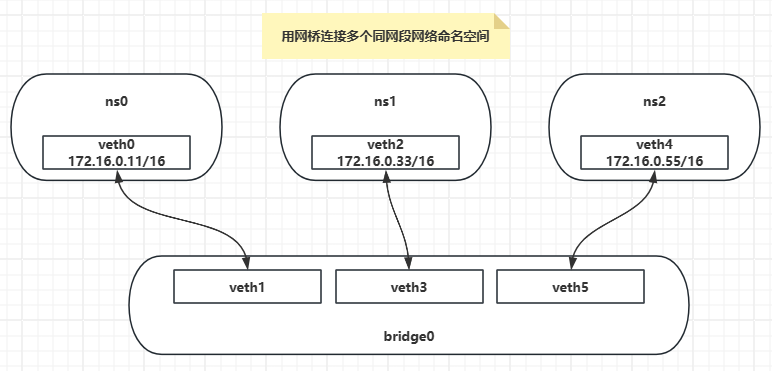
【Docker】Linux网桥连接多个命名空间
veth实现了点对点的虚拟连接,可以通过veth连接两个namespace,如果我们需要将3个或者多个namespace接入同一个二层网络时,就不能只使用veth了。在物理网络中,如果需要连接多个主机,我们会使用bridge(网桥),或者又称为交换机。Linux也提供了网桥的虚拟实现。下面我们试验通过Linux bridge来连接三个namespace。
veth实现了点对点的虚拟连接,可以通过veth连接两个namespace,如果我们需要将3个或者多个namespace接入同一个二层网络时,就不能只使用veth了。
在物理网络中,如果需要连接多个主机,我们会使用bridge(网桥),或者又称为交换机。Linux也提供了网桥的虚拟实现。下面我们试验通过Linux bridge来连接三个namespace。

创建3个Network Namespace
$ ip netns add ns0
$ ip netns add ns1
$ ip netns add ns2
$ ip netns list
ns2
ns1
ns0
创建3对veth pair
$ ip link add type veth
$ ip link add type veth
$ ip link add type veth
$ ip link
23: veth0@veth1: <BROADCAST,MULTICAST,M-DOWN> mtu 1500 qdisc noop state DOWN mode DEFAULT group default qlen 1000
link/ether 02:31:8e:3f:e3:41 brd ff:ff:ff:ff:ff:ff
24: veth1@veth0: <BROADCAST,MULTICAST,M-DOWN> mtu 1500 qdisc noop state DOWN mode DEFAULT group default qlen 1000
link/ether a6:fa:24:af:7e:25 brd ff:ff:ff:ff:ff:ff
25: veth2@veth3: <BROADCAST,MULTICAST,M-DOWN> mtu 1500 qdisc noop state DOWN mode DEFAULT group default qlen 1000
link/ether b6:44:af:1c:9d:34 brd ff:ff:ff:ff:ff:ff
26: veth3@veth2: <BROADCAST,MULTICAST,M-DOWN> mtu 1500 qdisc noop state DOWN mode DEFAULT group default qlen 1000
link/ether 02:89:cd:6d:91:5e brd ff:ff:ff:ff:ff:ff
27: veth4@veth5: <BROADCAST,MULTICAST,M-DOWN> mtu 1500 qdisc noop state DOWN mode DEFAULT group default qlen 1000
link/ether d6:44:b0:6d:f2:af brd ff:ff:ff:ff:ff:ff
28: veth5@veth4: <BROADCAST,MULTICAST,M-DOWN> mtu 1500 qdisc noop state DOWN mode DEFAULT group default qlen 1000
link/ether 4e:9d:92:7f:97:6e brd ff:ff:ff:ff:ff:ff
创建网桥
创建名为bridge0的网桥
$ ip link add bridge0 type bridge
启动bridge0网桥:
$ ip link set dev bridge0 up
查询bridge0网桥:
$ ip addr
29: bridge0: <BROADCAST,MULTICAST,UP,LOWER_UP> mtu 1500 qdisc noqueue state UNKNOWN group default qlen 1000
link/ether c2:a8:ec:6b:f5:9e brd ff:ff:ff:ff:ff:ff
inet 172.16.0.1/16 brd 172.16.255.255 scope global bridge0
valid_lft forever preferred_lft forever
绑定网口
Network Namespace、veth pair、bridge都创建完毕,下面通过命令将每对veth pair的一端绑定在network namespace,另一端绑定在docker0网桥上,用于实现网络互通。
配置第一个网络命名空间ns0:
// 将veth1添加进ns0
$ ip link set dev veth1 netns ns0
// 为ns0中的veth1配置ip
$ ip netns exec ns0 ip addr add 172.16.0.11/16 dev veth1
// 启动ns0中的veth1网卡
$ ip netns exec ns0 ip link set dev veth1 up
// 将veth0添加加网桥bridge0
$ ip link set dev veth0 master bridge0
// 启动veth0网卡
$ ip link set dev veth0 up
$ ip netns exec ns0 ip addr
24: veth1@if23: <BROADCAST,MULTICAST,UP,LOWER_UP> mtu 1500 qdisc noqueue state UP group default qlen 1000
link/ether a6:fa:24:af:7e:25 brd ff:ff:ff:ff:ff:ff link-netnsid 0
inet 172.16.0.11/16 scope global veth1
valid_lft forever preferred_lft forever
inet6 fe80::a4fa:24ff:feaf:7e25/64 scope link
valid_lft forever preferred_lft forever
配置第二个网络命名空间ns1:
// 将veth3添加进ns1
$ ip link set dev veth3 netns ns1
// 为ns1中的veth3配置ip
$ ip netns exec ns1 ip addr add 172.16.0.33/16 dev veth3
// 启动ns1中的veth3网卡
$ ip netns exec ns1 ip link set dev veth3 up
// 将veth2添加加网桥bridge0
$ ip link set dev veth2 master bridge0
// 启动veth2网卡
$ ip link set dev veth2 up
$ ip netns exec ns1 ip addr
26: veth3@if25: <BROADCAST,MULTICAST,UP,LOWER_UP> mtu 1500 qdisc noqueue state UP group default qlen 1000
link/ether 02:89:cd:6d:91:5e brd ff:ff:ff:ff:ff:ff link-netnsid 0
inet 172.16.0.33/16 scope global veth3
valid_lft forever preferred_lft forever
inet6 fe80::89:cdff:fe6d:915e/64 scope link
valid_lft forever preferred_lft forever
配置第三个网络命名空间ns2:
// 将veth5添加进ns2
$ ip link set dev veth5 netns ns2
// 为ns2中的veth5配置ip
$ ip netns exec ns2 ip addr add 172.16.0.55/16 dev veth5
// 启动ns2中的veth5网卡
$ ip netns exec ns2 ip link set dev veth5 up
// 将veth4添加加网桥bridge0
$ ip link set dev veth4 master bridge0
// 启动veth4网卡
$ ip link set dev veth4 up
$ ip netns exec ns2 ip addr
28: veth5@if27: <BROADCAST,MULTICAST,UP,LOWER_UP> mtu 1500 qdisc noqueue state UP group default qlen 1000
link/ether 4e:9d:92:7f:97:6e brd ff:ff:ff:ff:ff:ff link-netnsid 0
inet 172.16.0.55/16 scope global veth5
valid_lft forever preferred_lft forever
inet6 fe80::4c9d:92ff:fe7f:976e/64 scope link
valid_lft forever preferred_lft forever
验证多个namespace之间的通信
$ ip netns exec ns0 ping 172.16.0.33 -c 2
PING 172.16.0.33 (172.16.0.33) 56(84) bytes of data.
64 bytes from 172.16.0.33: icmp_seq=1 ttl=64 time=0.026 ms
64 bytes from 172.16.0.33: icmp_seq=2 ttl=64 time=0.038 ms
--- 172.16.0.33 ping statistics ---
2 packets transmitted, 2 received, 0% packet loss, time 999ms
rtt min/avg/max/mdev = 0.026/0.032/0.038/0.006 ms
$ ip netns exec ns0 ping 172.16.0.55 -c 2
PING 172.16.0.55 (172.16.0.55) 56(84) bytes of data.
64 bytes from 172.16.0.55: icmp_seq=1 ttl=64 time=0.047 ms
64 bytes from 172.16.0.55: icmp_seq=2 ttl=64 time=0.036 ms
--- 172.16.0.55 ping statistics ---
2 packets transmitted, 2 received, 0% packet loss, time 999ms
rtt min/avg/max/mdev = 0.036/0.041/0.047/0.008 ms
通过上面的试验,我们验证了可以使用Linux bridge来将多个namespace连接到同一个二层网络中。你可能注意到,在分配IP地址的时候,我们只为veth在namespace中那一端的虚拟网卡分配了地址,而没有为加入bridge那一端分配地址。这是因为bridge是工作在二层上的,只会处理以太包,包括ARP解析,以太数据包的转发和泛洪;并不会进行三层(IP)的处理,因此不需要三层的IP地址。
使用brctl
上面我们是借助ip link来创建网桥的,要想更好的操作网桥可以使用brctl,这个命令来自bridge-utils安装包。
brctl相关的命令如下:
$ brctl help
never heard of command [help]
Usage: brctl [commands]
commands:
addbr <bridge> add bridge
delbr <bridge> delete bridge
addif <bridge> <device> add interface to bridge
delif <bridge> <device> delete interface from bridge
hairpin <bridge> <port> {on|off} turn hairpin on/off
setageing <bridge> <time> set ageing time
setbridgeprio <bridge> <prio> set bridge priority
setfd <bridge> <time> set bridge forward delay
sethello <bridge> <time> set hello time
setmaxage <bridge> <time> set max message age
setpathcost <bridge> <port> <cost> set path cost
setportprio <bridge> <port> <prio> set port priority
show [ <bridge> ] show a list of bridges
showmacs <bridge> show a list of mac addrs
showstp <bridge> show bridge stp info
stp <bridge> {on|off} turn stp on/off
查看网桥绑定的端口
使用brctl show命令来查询网桥下绑定的网卡。
$ brctl show
bridge name bridge id STP enabled interfaces
bridge0 8000.02318e3fe341 no veth0
veth2
veth4
给bridge删除接口
使用brctl delif可以给bridge删除接口。
$ brctl delif bridge0 veth0
$ brctl show bridge0
bridge name bridge id STP enabled interfaces
bridge0 8000.327eef22246d no veth2
veth4
给bridge增加接口
使用brctl addif可以给bridge增加接口。
$ brctl addif bridge0 veth0
$ brctl show bridge0
bridge name bridge id STP enabled interfaces
bridge0 8000.327eef22246d no veth0
veth2
veth4
创建网桥
使用brctl addbr可以创建网桥。
$ brctl addbr bridge1
$ brctl show
bridge name bridge id STP enabled interfaces
bridge0 8000.327eef22246d no veth0
veth2
veth4
bridge1 8000.000000000000 no
相当于命令ip link add bridge1 type bridge。
删除网桥
使用brctl delbr可以删除网桥。
$ brctl delbr bridge1
$ brctl show
bridge name bridge id STP enabled interfaces
bridge0 8000.327eef22246d no veth0
veth2
veth4
相当于命令ip link delete bridge1。
更多推荐
 已为社区贡献8条内容
已为社区贡献8条内容







所有评论(0)